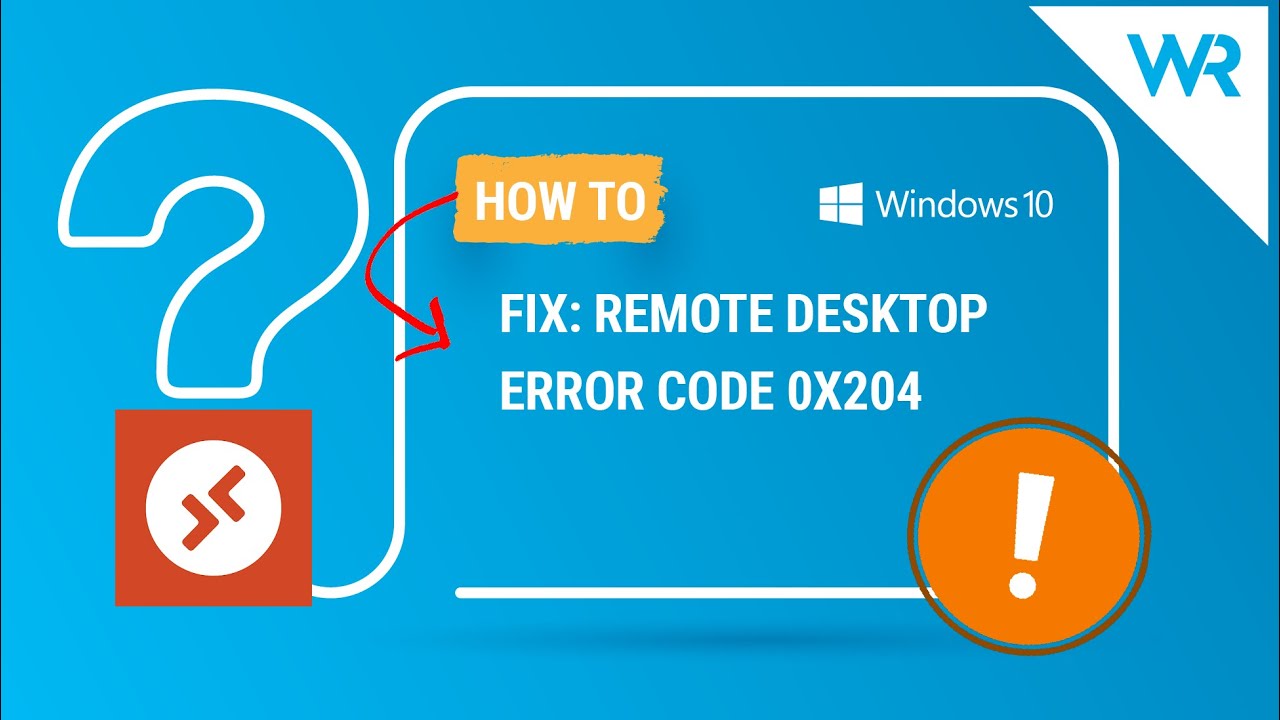
¡Hola! En este artículo de mundowin.com te mostraré cómo solucionar el código de error 0x204 de Escritorio Remoto. Este error te impide conectarte a tu computadora de forma remota debido a la falta de configuraciones o a la adición reciente de hardware. Pero no te preocupes, ¡te ayudaré a resolverlo en poco tiempo!
Solución 1: Verificar el protocolo de Escritorio Remoto
Para empezar, haz clic en el botón de inicio en la esquina inferior izquierda de la pantalla y escribe «ejecutar». Presiona Enter y en la ventana de ejecutar, escribe «system propertiesremote.exe» y presiona OK.
En la ventana de Propiedades del sistema, ve a la pestaña «Remote» y marca la casilla «Allow connections only from computers running Remote Desktop with Network Level Authentication». Esta opción proporciona un método de autenticación más seguro que protegerá mejor tu computadora.
Solución 2: Verificar el firewall
Otra solución es verificar el firewall de Windows. Haz clic en el botón de inicio en la esquina inferior izquierda de la pantalla y escribe «allow an app through Windows Firewall». Haz clic en la opción «Allow an app through Windows Firewall». Luego, busca «Remote Desktop» y marca la casilla para permitirlo tanto en redes privadas como públicas. Algunas conexiones no están permitidas a través del firewall de Windows u otro software de seguridad que estés utilizando, así que este paso corregirá ese problema.
Solución 3: Mapear el puerto de las conexiones de Escritorio Remoto
También puedes asignar el puerto para las conexiones de Escritorio Remoto. Abre el símbolo del sistema y escribe «ipconfig». Luego, inicia sesión en tu enrutador y busca la sección de «port forwarding». En esa sección, debes redirigir el puerto TCP 3389 a la dirección IP que encontraste antes. Ten en cuenta que algunos enrutadores tienen interfaces diferentes, por lo que es imposible darte instrucciones específicas, pero estos pasos te darán un punto de partida. Además, debes tener cuidado al exponer el servidor de Escritorio Remoto directamente a Internet, ya que esto genera riesgos como malware, hackeo automatizado y otros virus.
Solución 4: Reinstalar la aplicación de Escritorio Remoto
Para finalizar, puedes intentar reinstalar la aplicación de Escritorio Remoto de Microsoft. Abre la aplicación y haz clic en el botón de menú (overflow menu) al lado del nombre de la conexión que quieres eliminar, por ejemplo, «My Laptop». Luego, haz clic en «Delete» (Eliminar). Después de desactivar la aplicación, intenta instalarla nuevamente.
Si necesitas más información y detalles, te recomiendo revisar el artículo en la descripción que contiene todos los pasos y soluciones de manera más detallada. ¡Si te gustó este artículo, no dudes en darle «me gusta» y suscribirte a nuestro canal! ¡Gracias!
